

В настоящее время все больше и больше файлов доступны для нас в Интернете. Сервисы облачного хранения все чаще используются пользователями для того, чтобы иметь в наличии доступные файлы без необходимости использования памяти на своем устройстве. Среди самых известных мы находим Dropbox или Google Drive.
Возможно, что, несмотря на их большую полезность, мы еще не начали использовать их, так как мы не знаем их использования или функций. Использование этих услуг во многих случаях облегчит нам различные задачи, такие как легкий доступ, редактирование или управление контентом.
На этот раз мы поговорим о Dropbox. Его использование не слишком сложно или требует больших объяснений, но если мы никогда не использовали его, нам может понадобиться некоторая помощь. По этой причине первое, что мы собираемся сделать в этом уроке, - это объяснить, что это такое и для чего оно нужно, и как мы можем начать его использовать.
Что такое Dropbox?
Dropbox - это бесплатный сервис, который позволяет хранить кроссплатформенные файлы (документы, файлы, фотографии, видео ...) в облаке . Этот сервис позволяет всем своим пользователям размещать эти файлы и синхронизировать их между своими устройствами, такими как мобильные устройства, компьютеры или планшеты.
Это означает, что когда мы загружаем файл на эту платформу, мы можем видеть его на любом другом устройстве, к которому мы подключаемся. Мы также можем делиться файлами и папками с другими пользователями, которые также используют этот сервис. Таким образом, с помощью Dropbox мы можем бесплатно получить несколько сохраненных файлов (2 ГБ), не занимая места на наших устройствах и имея возможность делиться всем, что мы хотим, с нашими контактами.
Если это пространство кажется недостаточным, у вас есть возможность получить больше места для хранения, по вашей рекомендации другим друзьям, через Facebook, Twitter
Как только мы поймем, что такое Dropbox и для чего он используется, мы продолжим с шагами по его установке и использованию.
Получите свободное место в Dropbox
Установить Dropbox
Шаг 1
Прежде всего, чтобы перейти на ваш сайт, чтобы начать регистрацию. Как только мы попадаем на страницу, мы идем в нижний правый угол, где мы находим опцию «Зарегистрироваться бесплатно». Находясь в этой точке, мы должны ввести только имя, фамилию, адрес электронной почты, который мы хотим связать, и пароль.

Шаг 2
Мы принимаем условия использования и нажимаем «Зарегистрироваться бесплатно». После того, как мы выполним этот шаг, мы увидим экран, который информирует нас о том, что Dropbox загружается на наш компьютер . На этом шаге мы выполняем два действия: первое - регистрация, а второе - загрузка приложения на наш компьютер, чтобы иметь возможность использовать его без подключения к сети.

Шаг 3
Как только это действие будет завершено, мы переходим в верхний левый угол нового экрана, который появляется, и нажимаем «Настроить Dropbox», чтобы начать процесс . Этот процесс все онлайн.

Шаг 4
На этой новой странице, которая собирается открыться, мы уже на той платформе, на которой мы можем управлять нашими файлами. Мы готовы начать процесс и начать загрузку файлов. В случае, если мы хотим загрузить один или несколько файлов, мы должны выбрать вкладку, загрузить файл или файлы, и таким образом он появится в разделе файлов.
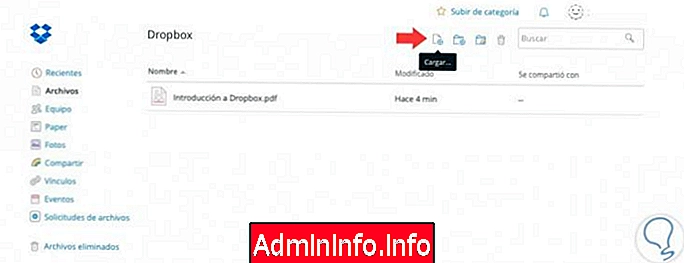
[color = # a9a9a9] Нажмите на изображение, чтобы увеличить его [/ color]
Шаг 5
На данный момент, у нас есть файл, готовый для хранения или обмена. Помимо просмотра наших файлов в сети, у нас есть возможность просматривать их в приложении, которое было загружено на наш компьютер, как мы уже упоминали выше, или через приложение, которое мы можем загрузить на наш телефон или планшет.

[color = rgb (169, 169, 169)] Нажмите на изображение, чтобы увеличить [/ color]
Настольное приложение Dropbox
Чтобы настроить Dropbox на рабочем столе нашего компьютера, мы должны перейти к загрузке, которую мы принимаем в начале. Нам нужно только повторно ввести адрес электронной почты, на который мы зарегистрировались, и пароль.

Здесь мы можем увидеть все файлы, которые хранятся в Dropbox. С помощью этой опции мы можем только просматривать файлы и загружать их, если сочтем это необходимым, но мы не можем выполнять какие-либо функции, предлагаемые Dropbox, такие как обмен файлами, так как для всего этого мы должны быть в сети. Это способ видеть или использовать файлы, которые мы сохранили в системе, без необходимости подключения к Интернету.
Мобильное приложение Dropbox
Если мы хотим иметь доступ к нашим файлам, хранящимся в Dropbox с нашего телефона, нам просто нужно
Загрузите приложение.
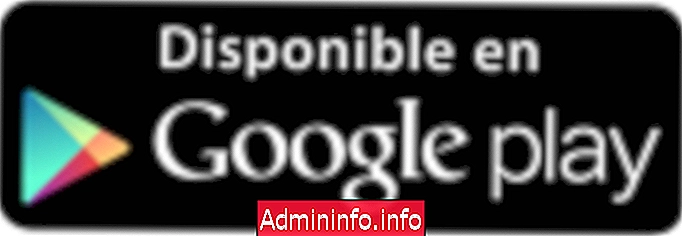

Как только мы загрузим его, мы готовы управлять нашим Dropbox на мобильном устройстве. У нас есть различные варианты, которые мы можем найти в верхней части, такие как наши последние файлы, все файлы, фотографии, которые мы сохранили, автономный доступ к нашей учетной записи и ее конфигурации.

Кроме того, мы можем хранить все файлы, которые у нас есть на телефоне или планшете, будь то фотографии, видео, документы, файлы
...Мы можем создавать и редактировать файлы, делать резервные копии наших фотографий и видео, а затем получать доступ к этим файлам без подключения.
Что ж, мы готовы начать использовать Dropbox. Если у вас есть какие-либо вопросы, не беспокойтесь, потому что вы можете обратиться ко всем нашим учебным пособиям о Dropbox, чтобы получить максимальную отдачу от своей учетной записи.
СТАТЬИ